フォルダの容量をグラフ化して場所塞ぎを発見・削除「RidNacs」
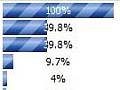
HDDがいっぱいになったと思っても、実はフォルダの奥底で不要なファイルが場所を占拠していたりする。しかし、そういうファイルを見つけ出すのは難しい。「RidNacs」でデータ容量をグラフ化して、場所ふさぎの大容量ファイルを見つけ出そう。
容量増の原因となっているファイルを見つけ出すのに便利なのが「RidNacs」だ。「Favorites」でドライブを指定すると、中にあるデータをスキャンし、ファイルやフォルダの占めている容量の割合を棒グラフで表示する。大きな容量を占めているフォルダを開いていって、原因となっているファイルを見つけ出し、削除しても問題ない場合は消していこう。
■ 容量が不足してきたHDDを効果的に整理
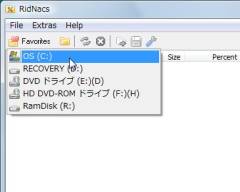
「RidNacs」をダウンロードして起動。「Favorites」からCドライブを選択しよう
2011年08月26日 15時01分


 全世界1,000万以上ダウンロード超え!水分補給サポートアプリ最新作『Plant Nanny 2 - 植物ナニー2』が11/1より日本先行配信開始中
全世界1,000万以上ダウンロード超え!水分補給サポートアプリ最新作『Plant Nanny 2 - 植物ナニー2』が11/1より日本先行配信開始中 たこ焼きの洞窟にかき氷の山!散歩を習慣化する惑星探索ゲーム『Walkr』がアップデート配信&6/28までアイテムセール開始!
たこ焼きの洞窟にかき氷の山!散歩を習慣化する惑星探索ゲーム『Walkr』がアップデート配信&6/28までアイテムセール開始! 【まとめ】仮想通貨ビットコインで国内・海外問わず自由に決済や買い物ができる販売サイトを立ち上げる
【まとめ】仮想通貨ビットコインで国内・海外問わず自由に決済や買い物ができる販売サイトを立ち上げる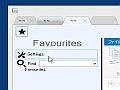 フォルダを複数開くと使いにくい。タブ化できるフリーソフトってある?
フォルダを複数開くと使いにくい。タブ化できるフリーソフトってある?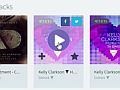 目利きが選別した粒ぞろいのEDMをエンドレスで聴けるキュレーションサイト
目利きが選別した粒ぞろいのEDMをエンドレスで聴けるキュレーションサイト MSの人間工学デザインのワイヤレス入力デバイスが欲しい!
MSの人間工学デザインのワイヤレス入力デバイスが欲しい! 急な容量不足には6000円の激安1TバイトHDDで対処せよ
急な容量不足には6000円の激安1TバイトHDDで対処せよ 「据え置き」で使うノートPCとしてはベスト! Amazonで超人気のレノボ「G580」を試してみた
「据え置き」で使うノートPCとしてはベスト! Amazonで超人気のレノボ「G580」を試してみた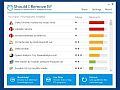 整理整頓に使える!アンインストールしても問題ないアプリが一発で分かる便利ツール
整理整頓に使える!アンインストールしても問題ないアプリが一発で分かる便利ツール
